win10正式版相对于之前的windows系统有不少改变,这不很多朋友在win10桌面空白处点击右键的时候发现菜单跑到左边去了,这使得很多人打呼不适应,那么win10鼠标右键菜单在左边该怎么设置到右边去,下面小编就给大家介绍win10鼠标右键菜单改回右边方法。
1、按“Windows键”+“R键”打开“运行”窗口输入“ shell:::{80F3F1D5-FECA-45F3-BC32-752C152E456E} ”
回车
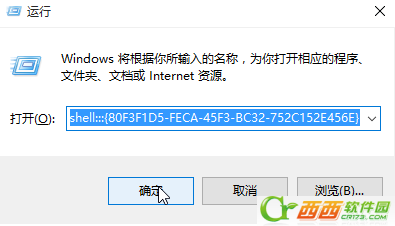
2、弹出“平板电脑设置”窗口
选择“其他”
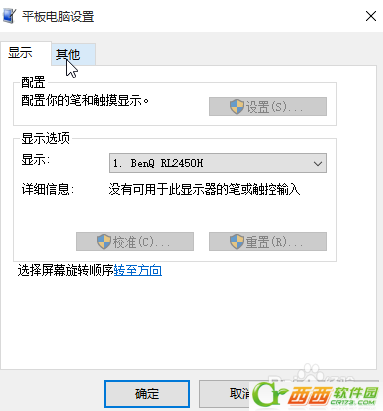
3、把左右手设置改成“惯用左手”
“确定”
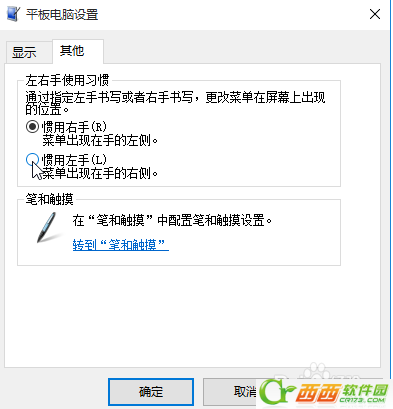
4、回到桌面,试试看。
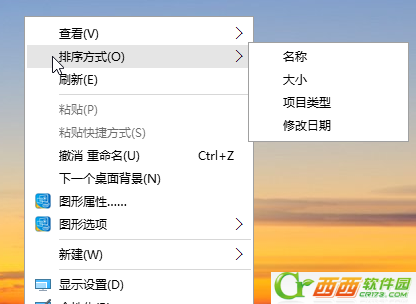
这就是 win10鼠标右键菜单改回右边方法了,希望对大家有用,更多win10相关内容可以持续关注西西软件园。


 喜欢
喜欢  顶
顶 难过
难过 囧
囧 围观
围观 无聊
无聊





